win10笔记本电脑插上网线连不上网如何处理 笔记本插上网线不能上网win10怎么回事
更新时间:2023-02-02 15:56:08作者:cblsl
大部分家庭中都是使用有线来上网的,也就是插上网线然后进行联网,不过难免遇到一些问题,就有笔记本win10系统用户反映说插上网线之后不能上网,这可该怎么办呢,其实解决方法也不会繁琐,可以跟着小编的步伐来看看win10笔记本电脑插上网线连不上网的详细处理步骤。
具体如下:
1、打开360安全卫士--右下角-》》更多;
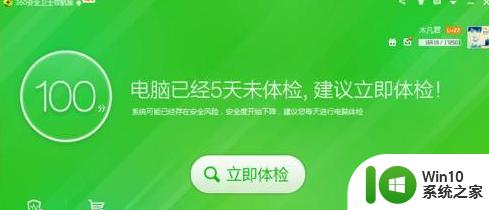
2、全部工具-》》断网急救箱(如果你之前安装过断网急救箱工具,你就点我的工具里的);
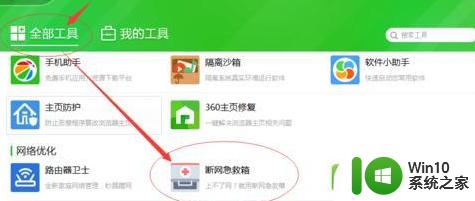
3、点击--开始诊断,诊断网络有问题。然后点击修复,修复成功,然后重启电脑就OK了,如果修复失败就点击LSP修复;
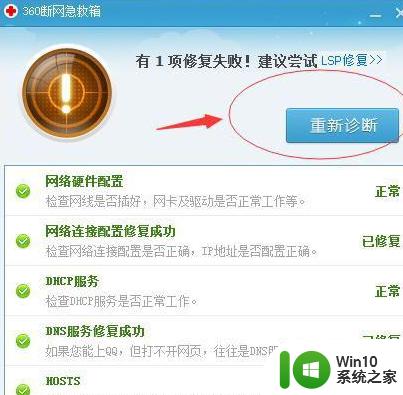
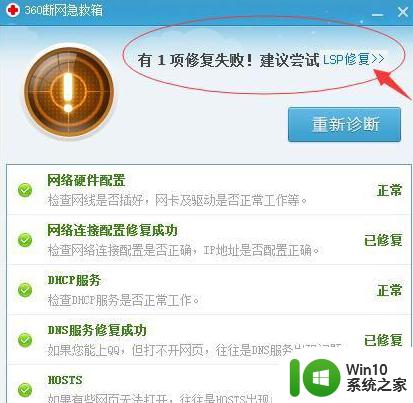
4、360LSP修复工具--立即修复,然后重新连接网络就OK了。如果还是不行再点--恢复到上一次状态,然后重新连接网络就OK了,记住在点立即修复和恢复到上一次状态时,每点一个都要重启一下网络,来回几次总可以的。
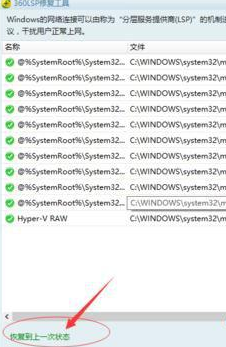
以上给大家讲解的便是笔记本插上网线不能上网win10的详细解决方法,如果你也遇到了一样的故障,不妨可以尝试上面的方法来进行解决吧。
win10笔记本电脑插上网线连不上网如何处理 笔记本插上网线不能上网win10怎么回事相关教程
- 笔记本win10网线插上电脑连不上网怎么办 笔记本win10网线插上电脑无法连接网络怎么解决
- 怎么解决笔记本电脑插网线连不上网win10 win10笔记本电脑插网线无法连接网络怎么办
- win10笔记本接网线怎么连网 win10笔记本电脑插上网线后为什么不能联网
- win10笔记本插上网线后显示无internet的解决教程 win10笔记本插上网线后无法连接互联网怎么办
- win10笔记本电脑插网线应该怎样连接 笔记本插上网线怎么联网win10
- win10笔记本连网线上网设置方法 笔记本win10用网线怎么联网
- win10笔记本电脑插网线怎么联网 笔记本win10直接插网线上网教程图
- 笔记本电脑win10操作系统外接网线怎么设置上网 笔记本电脑win10操作系统如何设置外接网线上网
- win10插网线了电脑连不上网如何解决 win10网线插上电脑连不上网怎么办
- win10惠普笔记本电脑连接不上无线网络如何解决 win10惠普笔记本电脑无法连接无线网络怎么办
- 笔记本win10电脑如何连网线上网 笔记本电脑如何通过网线连接互联网
- 笔记本win10电脑连接共享无线网络的方法 笔记本win10电脑如何设置共享无线网络上网
- 蜘蛛侠:暗影之网win10无法运行解决方法 蜘蛛侠暗影之网win10闪退解决方法
- win10玩只狼:影逝二度游戏卡顿什么原因 win10玩只狼:影逝二度游戏卡顿的处理方法 win10只狼影逝二度游戏卡顿解决方法
- 《极品飞车13:变速》win10无法启动解决方法 极品飞车13变速win10闪退解决方法
- win10桌面图标设置没有权限访问如何处理 Win10桌面图标权限访问被拒绝怎么办
win10系统教程推荐
- 1 蜘蛛侠:暗影之网win10无法运行解决方法 蜘蛛侠暗影之网win10闪退解决方法
- 2 win10桌面图标设置没有权限访问如何处理 Win10桌面图标权限访问被拒绝怎么办
- 3 win10关闭个人信息收集的最佳方法 如何在win10中关闭个人信息收集
- 4 英雄联盟win10无法初始化图像设备怎么办 英雄联盟win10启动黑屏怎么解决
- 5 win10需要来自system权限才能删除解决方法 Win10删除文件需要管理员权限解决方法
- 6 win10电脑查看激活密码的快捷方法 win10电脑激活密码查看方法
- 7 win10平板模式怎么切换电脑模式快捷键 win10平板模式如何切换至电脑模式
- 8 win10 usb无法识别鼠标无法操作如何修复 Win10 USB接口无法识别鼠标怎么办
- 9 笔记本电脑win10更新后开机黑屏很久才有画面如何修复 win10更新后笔记本电脑开机黑屏怎么办
- 10 电脑w10设备管理器里没有蓝牙怎么办 电脑w10蓝牙设备管理器找不到
win10系统推荐
- 1 电脑公司ghost win10 64位专业免激活版v2023.12
- 2 番茄家园ghost win10 32位旗舰破解版v2023.12
- 3 索尼笔记本ghost win10 64位原版正式版v2023.12
- 4 系统之家ghost win10 64位u盘家庭版v2023.12
- 5 电脑公司ghost win10 64位官方破解版v2023.12
- 6 系统之家windows10 64位原版安装版v2023.12
- 7 深度技术ghost win10 64位极速稳定版v2023.12
- 8 雨林木风ghost win10 64位专业旗舰版v2023.12
- 9 电脑公司ghost win10 32位正式装机版v2023.12
- 10 系统之家ghost win10 64位专业版原版下载v2023.12